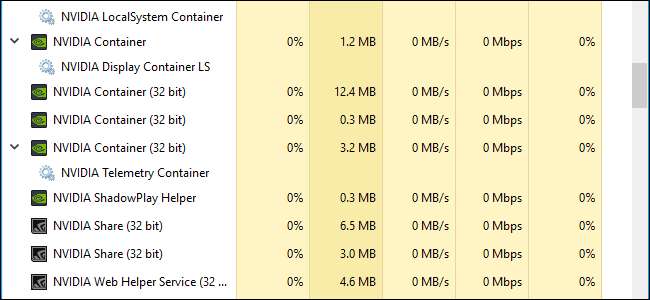
Jika Anda telah menginstal perangkat lunak GeForce Experience NVIDIA, Anda akan melihat beberapa proses NVIDIA yang berjalan di latar belakang pada PC Anda. Kami menghitung sepuluh proses terpisah di Windows kami Pengelola tugas . Tapi apa yang mereka lakukan?
Kami menghubungi NVIDIA untuk mendapatkan penjelasan tentang proses ini, tetapi mereka tidak akan memberikan informasi tambahan apa pun. Kami kira itu tidak mengherankan — bahkan Microsoft tidak menjelaskan semua proses di Windows itu sendiri. Tapi kami belajar banyak hanya dengan melihat-lihat.
( Peringatan : Kami berbicara tentang menonaktifkan layanan dan mengakhiri tugas untuk mencari tahu apa yang terjadi di sini, tetapi kami sebenarnya tidak menyarankan Anda untuk mulai menonaktifkan layanan atau mengakhiri tugas secara manual. Kami tidak tahu persis apa yang dilakukan setiap proses.)
Kontainer NVIDIA
Anda akan melihat banyak proses "Penampung NVIDIA" yang berjalan di PC Anda. Program ini, bernama nvcontainer.exe, tampaknya bertanggung jawab untuk menjalankan dan berisi proses NVIDIA lainnya. Dengan kata lain, NVIDIA Container tidak berfungsi dengan baik. Ini hanya menjalankan tugas NVIDIA lainnya.
The SysInternals Proses Explorer perangkat lunak, sekarang dimiliki oleh Microsoft, memiliki hierarki proses yang menunjukkan banyak dari proses NVIDIA ini meluncurkan proses NVIDIA lainnya.
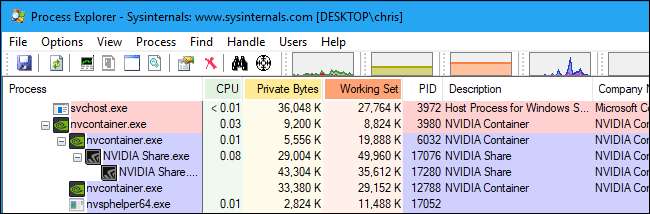
Beberapa dari proses Kontainer NVIDIA ini dikaitkan dengan tugas latar belakang yang diimplementasikan sebagai layanan sistem. Misalnya, jika Anda membuka file Aplikasi layanan , Anda akan melihat empat layanan NVIDIA: NVIDIA Display Container LS, NVIDIA LocalSystem Container, NVIDIA NetworkService Container, dan NVIDIA Telemetry Container.
Secara default, semua layanan ini diatur untuk berjalan secara otomatis dan selalu berjalan di latar belakang, kecuali untuk NVIDIA NetworkService Container. Sayangnya, NVIDIA tidak memberikan deskripsi informatif layanan ini di aplikasi Layanan.
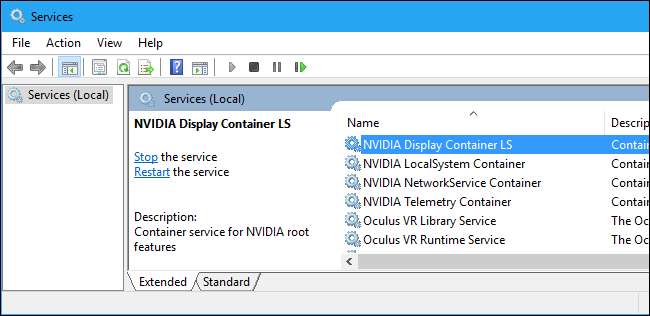
NVIDIA Display Container LS (NVDisplay.ContainerLocalSystem) menangani beberapa tugas tampilan. Misalnya, jika Anda membuka Panel Kontrol NVIDIA dan mengklik Desktop> Tampilkan Ikon Baki Pemberitahuan, layanan ini bertanggung jawab untuk menampilkan ikon di area pemberitahuan Anda. Jika Anda mengakhiri layanan, ikon pemberitahuan NVIDIA akan hilang.
Namun, layanan ini tampaknya tidak menangani banyak tugas tampilan lainnya. Bahkan jika Anda menonaktifkan layanan ini, overlay GeForce Experience masih tampak berfungsi normal.
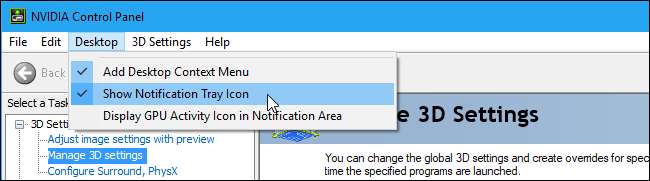
Sulit untuk menentukan semua yang dilakukan layanan terkait, dan masing-masing kemungkinan melakukan sejumlah tugas terkait. Misalnya, layanan NVIDIA LocalSystem Container (NvContainerLocalSystem) dan NVIDIA NetworkService Container (NvContainerNetworkService) keduanya yg dibutuhkan untuk digunakan NVIDIA GameStream .
TERKAIT: Tenang, Telemetri NVIDIA Tidak Baru Saja Mulai Memata-matai Anda
Layanan NVIDIA Telemetry Container (NvTelemetryContainer) tampaknya menangani pengumpulan data tentang sistem Anda dan mengirimkannya ke NVIDIA. Ini bukan pengumpulan data grosir, tetapi, menurut kebijakan privasi NVIDIA GeForce Experience, termasuk data seperti spesifikasi GPU Anda, detail tampilan, pengaturan driver untuk game tertentu, daftar game yang telah Anda instal seperti yang ditunjukkan di GeForce Experience, jumlahnya RAM yang Anda miliki, dan informasi tentang perangkat keras komputer Anda yang lain, termasuk CPU dan motherboard Anda. Menurut kami, hal ini tidak pantas untuk dilewatkan , dan sebagian besar dari pengumpulan data inilah yang memungkinkan GeForce Experience menyarankan pengaturan grafis yang optimal untuk game PC Anda .

Pembantu NVIDIA ShadowPlay
Proses NVIDIA ShadowPlay Helper (nvsphelper64.exe di Windows versi 64-bit atau nvsphelper.exe di Windows versi 32-bit) tampaknya mendengarkan hotkey yang membuka Overlay GeForce Experience dari mana saja di sistem operasi Anda. Ini adalah Alt + Z secara default, tetapi Anda dapat menyesuaikannya dari dalam aplikasi GeForce Experience. Jika Anda mengakhiri proses ini di Pengelola Tugas, Alt + Z tidak akan membuka hamparan lagi.
Dan, jika Anda menuju ke Settings> General in GeForce Experience dan mematikan "In-Game Overlay", proses ini akan hilang.
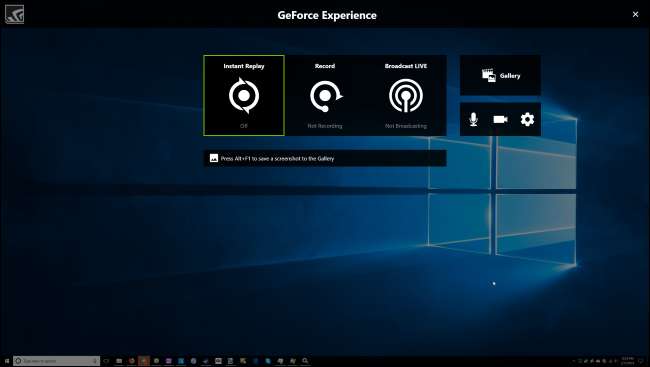
Meskipun NVIDIA ShadowPlay adalah nama fitur yang merekam alur game, Pembantu ShadowPlay tampaknya bertanggung jawab untuk membuka hamparan. Saat Anda mengaktifkan Pemutaran Ulang Instan atau mulai merekam alur game, proses Penampung NVIDIA lainnya mulai menggunakan sumber daya CPU, disk, dan GPU. Jadi, setidaknya satu dari proses NVIDIA Container menangani perekaman alur game dengan NVIDIA ShadowPlay.
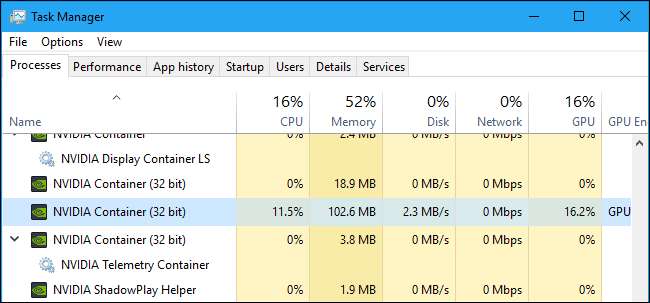
Berbagi NVIDIA
Proses Berbagi NVIDIA (NVIDIA Share.exe) —dan ya, ada dua di antaranya — juga tampaknya menjadi bagian dari hamparan GeForce Experience. Ini masuk akal, karena hamparan berisi fitur berbagi untuk berbagi klip video dan tangkapan layar gameplay Anda pada berbagai layanan berbeda.
Saat Anda menonaktifkan In-Game Overlay dari GeForce Experience, proses ini juga akan hilang dari sistem Anda.
Namun, jika Anda mengakhiri kedua proses Berbagi NVIDIA lalu menekan Alt + Z, hamparan akan terbuka kembali dan Anda akan melihat bahwa proses Berbagi NVIDIA sekarang berjalan sekali lagi. Ini sepertinya menunjukkan bahwa Pembantu ShadowPlay mendengarkan pintasan keyboard dan kemudian beralih ke proses Berbagi NVIDIA, yang menangani overlay.
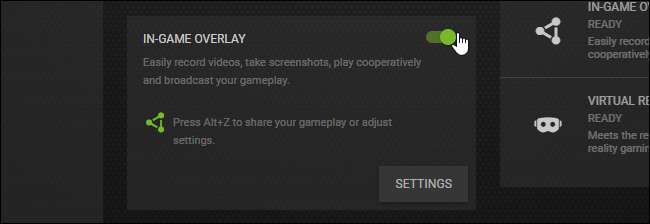
Layanan Pembantu Web NVIDIA (NVIDIA Web Helper.exe)
Proses "NVIDIA Web Helper.exe" terletak di folder NvNode. Ini adalah runtime Node.js, dan oleh karena itu didasarkan pada mesin JavaScript V8 Chrome. Ini berjalan JavaScript kode untuk berbagai tugas latar belakang NVIDIA. Khususnya, Node.js memungkinkan pengembang web yang mengetahui JavaScript menggunakan pengetahuan JavaScript mereka untuk membuat perangkat lunak yang tidak hanya berjalan di laman web.
Jika Anda mengintip di folder C: \ Program Files (x86) \ NVIDIA Corporation \ NvNode (atau C: \ Program Files \ NVIDIA Corporation \ NvNode jika Anda menggunakan Windows versi 32-bit ), Anda akan melihat file skrip yang digunakannya. Sekilas skrip mengungkapkan NVIDIA Web Helper digunakan untuk mengunduh driver baru secara otomatis dan menginstalnya, serta tugas-tugas lain seperti masuk ke akun NVIDIA.
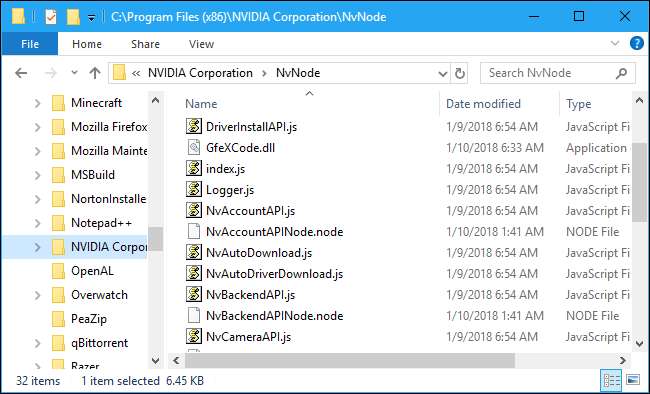
Jika Anda ingin menonaktifkan beberapa proses NVIDIA, menonaktifkan "In-Game Overlay" di GeForce Experience adalah cara yang dijamin aman untuk melakukannya. Ini akan menghilangkan proses NVIDIA ShadowPlay Helper dan dua proses Berbagi NVIDIA hingga Anda menyalakannya kembali. Sekali lagi, kami biasanya tidak menyarankan untuk menonaktifkan layanan dari menu Layanan — menggunakan opsi bawaan program umumnya merupakan cara yang lebih aman untuk mengurangi proses yang sedang berjalan ini.







